Perbaiki yang dicoba dieksekusi layar biru memori noexecute di windows 10
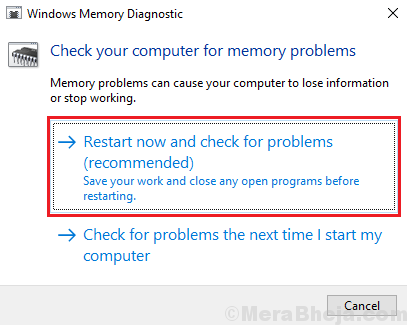
- 4901
- 818
- Ricardo Gottlieb
Layar biru kesalahan kematian selalu menjadi kengerian bagi pengguna Windows. Mereka mematikan sistem secara instan dan pengguna mungkin kehilangan semua data yang belum disimpan. Kadang -kadang, mereka sangat sulit untuk diselesaikan, terutama jika terjadi dalam hitungan detik setelah mem -boot sistem.
Salah satu kesalahan BSOD yang diketahui adalah TREDED_EXECUTE_OF_NOEXECUTE_MEMORY.
Kesalahan ini mungkin terjadi setiap beberapa hari, atau beberapa kali dalam satu jam. Dalam hal yang terakhir, mungkin sulit untuk diselesaikan, tetapi kita bisa jika kita cukup cepat.
Menyebabkan
Seperti kebanyakan kesalahan BSOD, penyebab di balik kesalahan ini adalah masalah dengan pengemudi. Dengan demikian, kami akan merencanakan pemecahan masalah untuk memperbaiki masalah yang sesuai.
Coba solusi berikut secara berurutan:
Daftar isi
- Solusi 1] Periksa RAM
- Solusi 2] Perbarui Windows
- Solusi 3] Perbarui driver
- Solusi 4] Menghapus instalan program yang bermasalah atau berlebihan
- Solusi 5] Periksa komponen perangkat keras
Solusi 1] Periksa RAM
Alasan di balik kesalahan BSOD spesifik ini adalah bahwa memori sistem yang terlalu banyak digunakan. Jika itu terjadi dengan sistem baru, silakan periksa apakah itu memiliki RAM yang cukup. Misalnya. Ketika saya membeli PC Windows 10 pertama saya, persyaratan RAM minimum adalah 2GB dan itulah yang saya miliki di sistem saya. Tapi begitu saya menginstal lebih banyak program, sistem melambat dan mulai mogok. Dengan demikian, Anda mungkin harus mempertimbangkan untuk menambahkan RAM ke sistem meskipun biaya tambahan.
Jika sistem bekerja dengan baik lebih awal dan mulai menghadapi masalah ini baru -baru ini, Anda mungkin harus memeriksa apakah salah satu chip RAM telah melonggarkan atau untuk masalah terkait lainnya.
Cara yang baik untuk memverifikasi situasinya adalah melalui diagnostik memori Windows.
1] tekan Menang + r Untuk membuka jendela jalankan. Jenis mdsched dan tekan Enter untuk membuka Jendela Diagnostik Memori Windows.
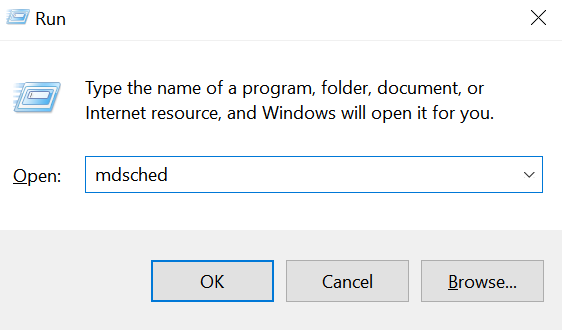
2] Klik Restart sekarang dan periksa masalah (disarankan).
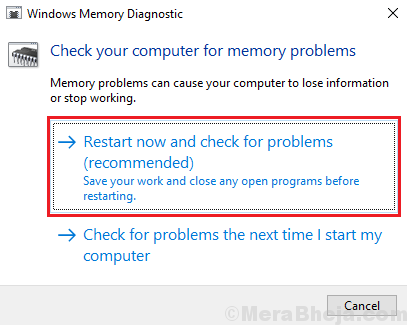
Ini akan me -restart sistem dan mengklarifikasi situasi dengan RAM. Jika RAM dalam kesehatan yang buruk, Anda mungkin mempertimbangkan untuk menggantinya.
Solusi 2] Perbarui Windows
Memperbarui Windows adalah salah satu solusi yang dikenal dan mudah yang secara ajaib bekerja dengan baik.
Pergi ke Pengaturan> Perbarui & Keamanan dan Perbarui PC Windows 10 Anda.
Solusi 3] Perbarui driver
Seperti yang disebutkan sebelumnya, penyebab pasti mungkin berbeda tetapi semua kesalahan layar biru memiliki akar dalam masalah dengan pengemudi. Dengan demikian, memperbarui driver adalah langkah penting saat mencoba menyelesaikan kesalahan ini.
Solusi 4] Menghapus instalan program yang bermasalah atau berlebihan
Karena masalahnya adalah dengan membesar -besarkan ingatan, selain memeriksa RAM fisik, kita perlu memilah masalah dengan program. Pahami bahwa suatu sistem memiliki memori RAM yang terbatas (kecuali jika Anda terlalu bersemangat dengan RAM) dan beberapa aplikasi membutuhkan banyak memori RAM. Dengan demikian, kami akan memeriksa program yang tidak diverifikasi, program berat, dan permainan berat. Kami harus memutuskan apa yang harus dihapus untuk mengurangi beban pada sistem.
1] tekan Menang + r Untuk membuka jendela jalankan. Ketik Panel Kontrol dan tekan ENTER untuk membuka jendela Panel Kontrol.
2] Pergi ke Program dan fitur. Dalam daftar program, periksa yang bermasalah dan klik kanan dan hapus instalannya.
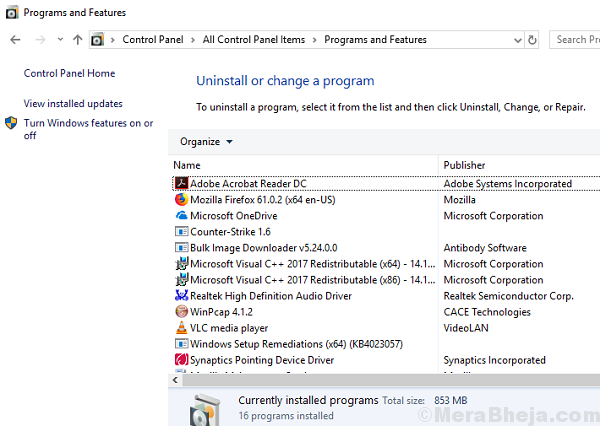
Solusi 5] Periksa komponen perangkat keras
Masalah ini mungkin juga disebabkan oleh periferal yang mengganggu. Seperti disebutkan sebelumnya, kesalahan BSOD disebabkan oleh pengemudi yang bermasalah. Driver mungkin juga diinstal oleh perangkat keras yang tidak diinginkan.
Dengan demikian, hapus komponen perangkat keras yang baru terhubung, dan jika mungkin hapus semua periferal selain yang dasar (keyboard, mouse, dll). Periksa apakah itu membantu masalah ini.
- « Perbaiki macet saat memeriksa persyaratan jaringan di Windows 10 /11
- Perbaiki sesi Microsoft Security Client Oobe berhenti kesalahan 0xc000000d »

